Windows11系统回收站无法显示怎么办 如何解决Windows11系统回收站不显示的问题
更新时间:2023-06-21 18:01:33作者:jiang
Windows11系统回收站无法显示怎么办,随着Windows11系统的推出,一些用户反映他们的回收站无法显示了,这个问题可能会让用户感到困惑和不知所措,因为回收站是我们日常使用电脑时经常需要用到的功能之一。如果你也遇到了这个问题,不要担心本文将为你提供解决方案,帮助你轻松解决Windows11系统回收站不显示的问题。
具体方法如下:
1、回到win11系统桌面,我们在桌面空白处右键点击鼠标。在弹出的选项中中选择“个性化”选项。
2、接着就会进入到一个设置界面,在设置界面左侧找到主题功能。
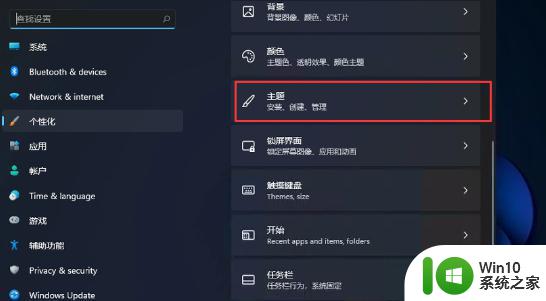
3、点击之后,我们在右侧往下拉,点击“桌面图标设置”选项。
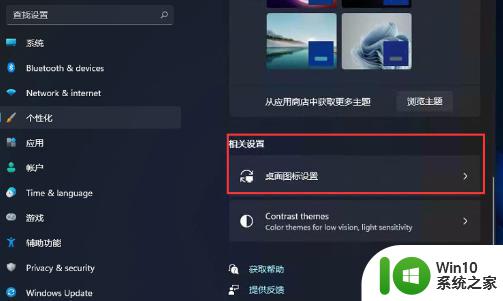
4、进入到页面后就可以看到回收站的选择界面啦。
5、最后我们将勾选回收站,并点击确定即可让回收站返回到桌面当中。
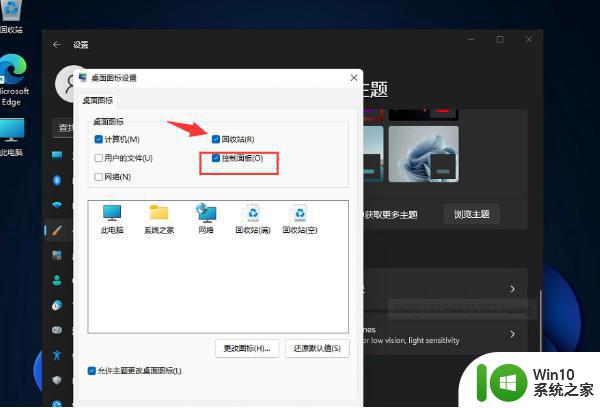
以上是关于 Windows 11 系统回收站无法显示的解决方法,如果您遇到了相同的问题,可以参考本文提供的步骤来修复,希望这篇文章能够对您有所帮助。
Windows11系统回收站无法显示怎么办 如何解决Windows11系统回收站不显示的问题相关教程
- win11如何显示回收站 win11回收站图标不见了怎么办
- win11如何关闭回收站图标 win11回收站如何隐藏不显示
- win11系统回收站怎么找回 win11桌面回收站不见怎么办
- win11怎么调出回收站 win11如何显示回收站
- win11重置电脑后就剩回收站如何解决 win11重置系统后无法显示其他桌面图标怎么办
- win11系统如何把回收站从桌面删除 如何在Win11系统中移除桌面上的回收站图标
- windows11系统乱码如何解决 win11系统显示乱码怎么回事
- win11如何将回收站固定到任务栏 win11回收站固定到任务栏方法
- win11如何取消桌面回收站 win11回收站怎么隐藏
- win11桌面回收站如何删除 win11如何彻底删除回收站桌面图标
- win11如何删除回收站图标 win11怎么删除回收站图标
- 猫咪回收站是否适用于win11系统 如何在猫咪回收站中设置win11电脑
- win11系统启动explorer.exe无响应怎么解决 Win11系统启动时explorer.exe停止工作如何处理
- win11显卡控制面板不见了如何找回 win11显卡控制面板丢失怎么办
- win11安卓子系统更新到1.8.32836.0版本 可以调用gpu独立显卡 Win11安卓子系统1.8.32836.0版本GPU独立显卡支持
- Win11电脑中服务器时间与本地时间不一致如何处理 Win11电脑服务器时间与本地时间不同怎么办
win11系统教程推荐
- 1 win11安卓子系统更新到1.8.32836.0版本 可以调用gpu独立显卡 Win11安卓子系统1.8.32836.0版本GPU独立显卡支持
- 2 Win11电脑中服务器时间与本地时间不一致如何处理 Win11电脑服务器时间与本地时间不同怎么办
- 3 win11系统禁用笔记本自带键盘的有效方法 如何在win11系统下禁用笔记本自带键盘
- 4 升级Win11 22000.588时提示“不满足系统要求”如何解决 Win11 22000.588系统要求不满足怎么办
- 5 预览体验计划win11更新不了如何解决 Win11更新失败怎么办
- 6 Win11系统蓝屏显示你的电脑遇到问题需要重新启动如何解决 Win11系统蓝屏显示如何定位和解决问题
- 7 win11自动修复提示无法修复你的电脑srttrail.txt如何解决 Win11自动修复提示srttrail.txt无法修复解决方法
- 8 开启tpm还是显示不支持win11系统如何解决 如何在不支持Win11系统的设备上开启TPM功能
- 9 华硕笔记本升级win11错误代码0xC1900101或0x80070002的解决方法 华硕笔记本win11升级失败解决方法
- 10 win11玩游戏老是弹出输入法解决方法 Win11玩游戏输入法弹出怎么办
win11系统推荐
- 1 win11系统下载纯净版iso镜像文件
- 2 windows11正式版安装包下载地址v2023.10
- 3 windows11中文版下载地址v2023.08
- 4 win11预览版2023.08中文iso镜像下载v2023.08
- 5 windows11 2023.07 beta版iso镜像下载v2023.07
- 6 windows11 2023.06正式版iso镜像下载v2023.06
- 7 win11安卓子系统Windows Subsystem For Android离线下载
- 8 游戏专用Ghost win11 64位智能装机版
- 9 中关村win11 64位中文版镜像
- 10 戴尔笔记本专用win11 64位 最新官方版